قبل بضعة أشهر ، تعرض منزلي للسرقة تقريبًا من قبل مجموعة من اللصوص الهواة الذين هربوا قبل دخول المنزل بقليل.
لحسن الحظ ، رصدهم جار لي سريع البديهة في الوقت المناسب تمامًا وبدأ في تشغيل صفارات الإنذار لسيارة شرطة على مكبر الصوت الخاص به مما أخافهم.
ومع ذلك ، فإن هذا السيناريو برمته جعلني أفكر في أمن منزلي وكيف أن محيط المبنى مفتوح لأي شخص ولكل شخص.
وذلك عندما قررت تركيب كاميرات مراقبة خارجية. هذه الكاميرات ليست فقط رادعًا ولكنها مفيدة أيضًا في مراقبة الأماكن الخارجية.
بعد اتخاذ قرار بشأن عدد الكاميرات التي أريدها ، قمت بطلبها عبر الإنترنت.
ومع ذلك ، عندما جاءوا ، جعلت التعليمات الغامضة على العبوة من الصعب بالنسبة لي تثبيت الكاميرات.
هذا عندما بحثت عن العملية التفصيلية لتثبيت كاميرات وميض خارجية على الإنترنت. لدهشتي ، هناك الكثير من المعلومات.
عملت بعض الأساليب بالنسبة لي بينما كان البعض الآخر مضيعة للوقت.
ومن ثم ، من أجل راحتك ، بعد البحث عن المدونات والمنتديات وتصفحها ، قمت برعاية هذا الدليل التفصيلي حول كيفية إعداد الكاميرا الخارجية الوامضة.
لإعداد الكاميرا الوامضة الخارجية ، عليك تثبيت التطبيق وإنشاء حساب وإعداد وحدة المزامنة وتركيب الكاميرات. يمكن التحكم في النظام بالكامل عبر تطبيق Blink.
بالإضافة إلى ذلك ، لقد تطرقت أيضًا إلى عملية إعداد كاميرا Blink باستخدام Google Home و Apple Homekit.
إعداد وميض الكاميرا الخارجية
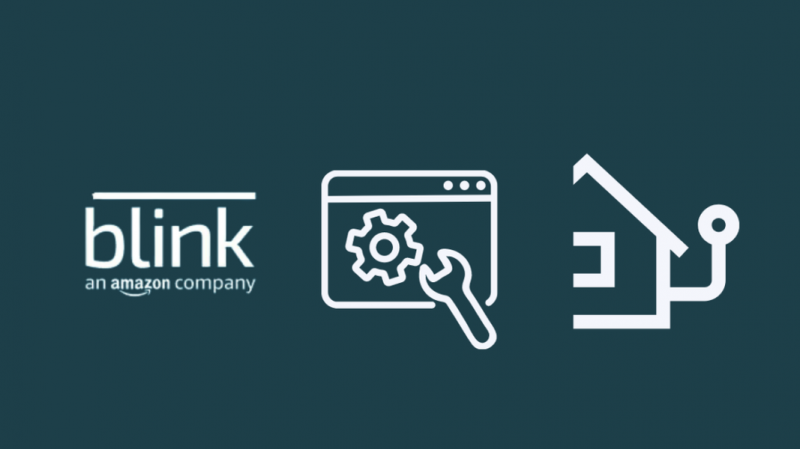
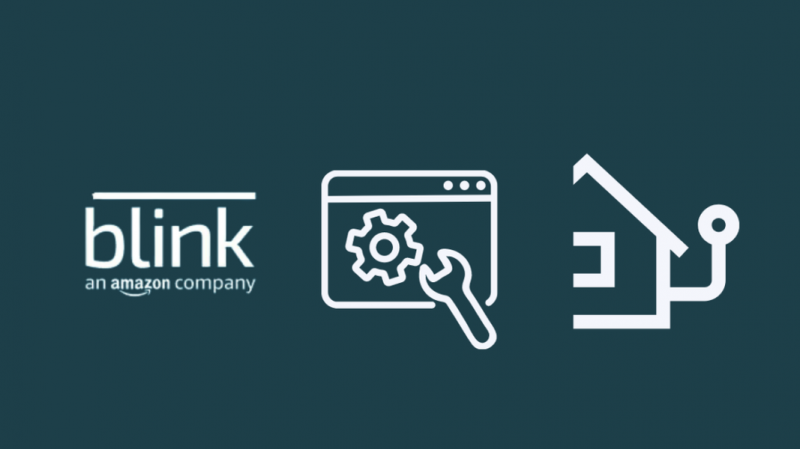
لا يعد إعداد الكاميرا الخارجية الوامضة عملية شاملة تمامًا.
إذا كنت تعرف الخطوات واتبعتها بشكل صحيح ، فستتمكن من تثبيت كاميرا Blink الخارجية في أي وقت من الأوقات.
تتضمن الخطوات الرئيسية لإعداد كاميرا Blink الخارجية ما يلي:
- تثبيت تطبيق Blink وإنشاء حساب
- إعداد وحدة مزامنة في التطبيق لإنشاء نظام
- توصيل كاميرا Blink بوحدة المزامنة التي قمت بإنشائها
- تركيب الكاميرا على الحائط
يتم شرح كل هذه الخطوات لاحقًا في المقالة.
إنشاء حساب عبر تطبيق Blink
الخطوة الأولى لإعداد كاميرا Blink الخارجية هي تثبيت التطبيق وإنشاء حساب.
يمكن تثبيت التطبيق بسهولة من Play Store أو App Store حسب نوع هاتفك.
تأكد من تثبيت أحدث إصدار من التطبيق.
بمجرد تثبيت التطبيق ، اتبع الخطوات التالية:
- افتح التطبيق وانقر على زر إنشاء حساب.
- بعد اختيار الدولة والمنطقة ، أضف بيانات الاعتماد الخاصة بك.
- ستتلقى بريدًا إلكترونيًا ، بالنقر على الرابط يمكنك التحقق من التفاصيل التي أضفتها سابقًا.
- أدخل وتحقق من رقم الهاتف.
- اربط التطبيق بحسابك على أمازون.
الآن بعد أن أصبح لديك حساب Blink ، انتقل إلى إعداد وحدة المزامنة.
إعداد وحدة المزامنة
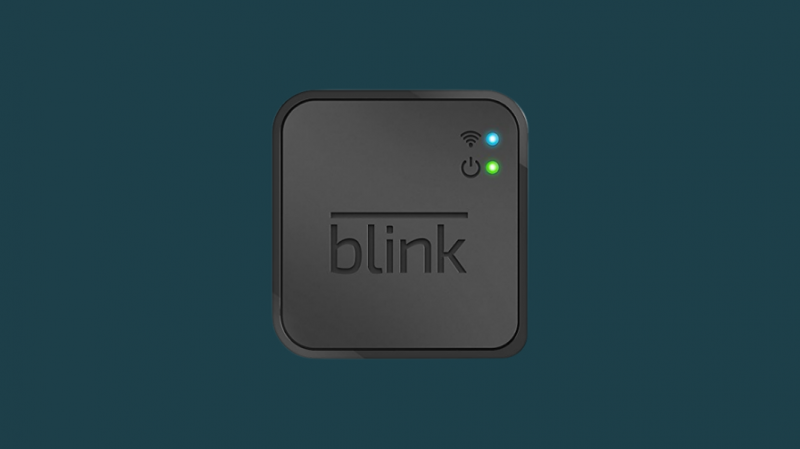
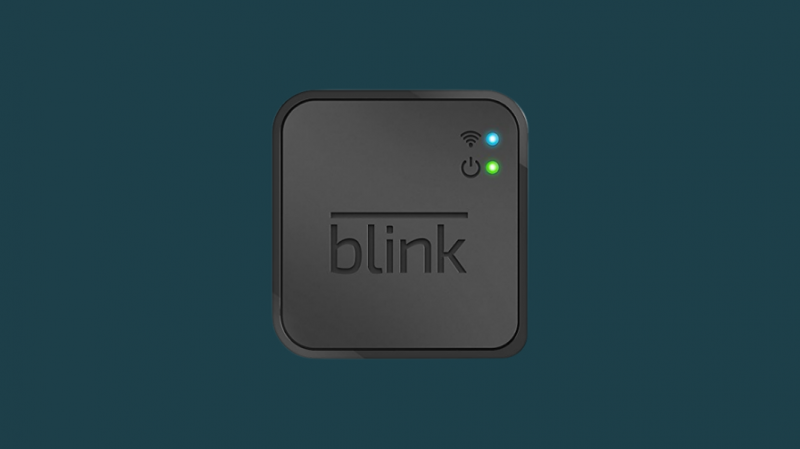
وحدة المزامنة هي التي ستساعد في التحكم في كاميرا Blink الخارجية باستخدام التطبيق.
سواء كنت تقوم بتثبيت كاميرا فردية أو تخطط لتغطية المحيط الكامل للمنزل ، فإن إعداد وحدة المزامنة يعد خطوة أساسية لإعداد أي كاميرا Blink.
يمكنك اعتبار وحدة المزامنة بمثابة لوحة وصل تعمل على مزامنة جميع الأجهزة المتصلة.
اتبع هذه الخطوات لإنشاء نظام باستخدام وحدة المزامنة:
- افتح تطبيق Blink وانقر على أيقونة '+'.
- حدد نوع الجهاز الذي تريد إضافته وامسح رمز الاستجابة السريعة ضوئيًا في وحدة المزامنة.
- حدد إنشاء نظام جديد وقم بتوصيل وحدة المزامنة.
- بمجرد أن تبدأ الوحدة في الوميض باللون الأزرق ، انقر فوق اكتشف الجهاز.
- قم بتوصيل هاتفك بشبكة Wi-Fi الخاصة بوحدة المزامنة.
- أضف الآن تفاصيل شبكة Wi-Fi المنزلية الخاصة بك وحدد تم.
إذا اتبعت هذه الخطوات بنجاح ، فستتصل وحدة المزامنة بشبكة Wi-Fi في منزلك. أنت الآن جاهز لإضافة الكاميرات إلى النظام.
إضافة كاميرات إلى النظام
عملية إضافة الكاميرات إلى النظام بسيطة إلى حد ما. هذه هي الخطوات التي عليك اتباعها:
- انقر على أيقونة '+' لإضافة جهاز.
- حدد نوع الجهاز الذي تريد إضافته إلى النظام.
- امسح رمز الاستجابة السريعة الموجود على الكاميرا. لاحظ أنه يمكنك إضافة الرقم التسلسلي يدويًا بدلاً من مسح رمز الاستجابة السريعة ضوئيًا.
- اضغط على تم.
إذا كنت ترغب في إضافة المزيد من الكاميرات ، فاتبع نفس الخطوات.
تركيب كاميرا Blink Outdoor
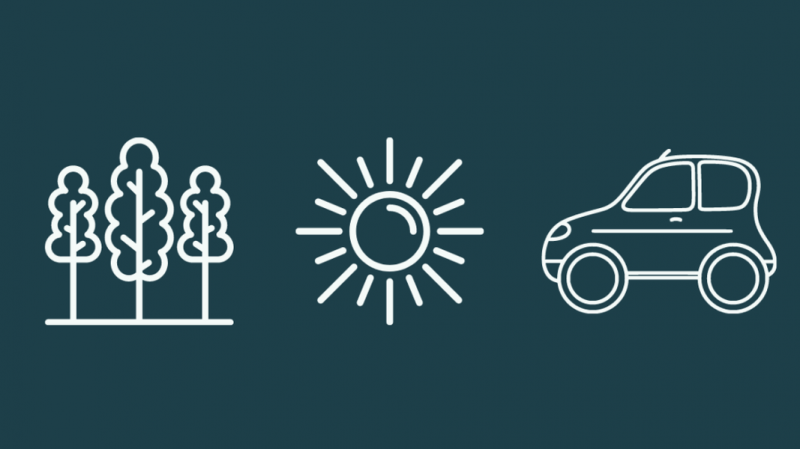
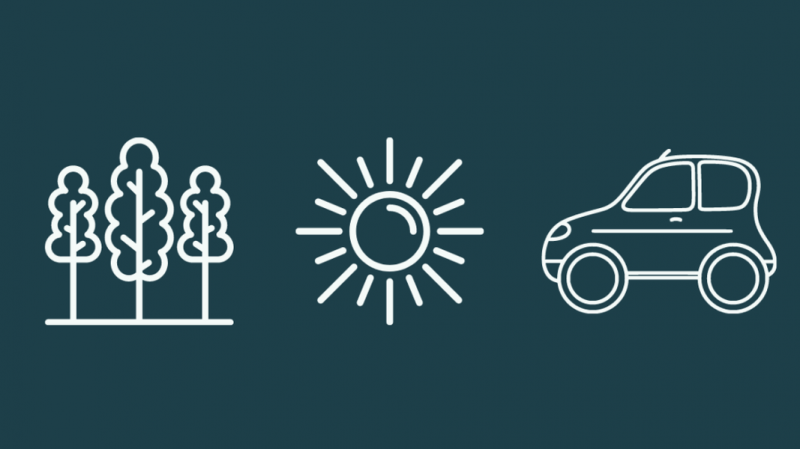
بمجرد إضافة جميع الكاميرات إلى النظام ، لم يتبق الكثير لتفعله.
كل ما تحتاجه هو تركيب الكاميرات في مكان مثالي.
إذا كنت قد استثمرت في الكاميرات مع مراعاة نظام معين ، فتأكد من تركيبها بحيث يكون تنسيقها مع النظام سليمًا.
أثناء البحث عن موقع ، من الضروري تجنب ما يلي:
- الكاميرا مواجهة للشمس مباشرة
- تم تثبيت الكاميرا تحت أوراق وفروع التلويح
- المركبات في المسافة
إعداد كاميرا Blink Outdoor باستخدام Google Home


Blink هي شركة تابعة لشركة Amazon ولهذا السبب تم تصميمها بشكل أساسي للعمل مع Alexa.
نظرًا لأن Amazon's Blink و Google Nest هما سلاسل متنافسة لأتمتة المنازل ، فإن المنتجات من كلا الخطين لها وظائف محدودة مع Google Home و Amazon's Alexa على التوالي.
يمكنك استخدام كاميرا Blink الخارجية مع Google Home أو Google Nest Hub ، ومع ذلك ، ستكون الوظائف محدودة للغاية.
أنت لن تكون قادرة على:
- احصل على إشعارات الكشف عن الحركة
- تفاعل مع الأشخاص عبر ميكروفون الكاميرا
- استمع إلى الصوت
- اعرض الخلاصة من الكاميرا على Google Nest Hub
إعداد كاميرا Blink Outdoor مع Apple Homekit
اعتبارًا من الآن ، لا تتوافق كاميرات Blink مع Apple Homekit.
ومع ذلك ، أعلنت أمازون أنها تعمل على تحسين توافق الأجهزة لمنتجات الأتمتة الذكية الخاصة بها في المستقبل.
ومع ذلك ، إذا كنت تريد حقًا استخدام كاميرات Blink مع Apple Homekit ، فيمكنك استخدام برامج مفتوحة المصدر مثل Homebridge أو HOOBS.
استنتاج
من السهل جدًا تثبيت كاميرات Blink الخارجية. ومع ذلك ، فإن توافقه المحدود مع Google Home و Apple Homekit مزعج بعض الشيء.
إذا كان لديك مركز منزلي ذكي تم إعداده بالفعل وتصر على استخدام كاميرات Blink الخارجية معه ، فيمكنك تجاوز القيود باستخدام IFTTT أو HOOBS.
تسمح لك هذه الأنظمة الأساسية بالتغلب على قيود الأتمتة التي يضعها المصنعون.
بالإضافة إلى ذلك ، أثناء تثبيت منتجات Blink الذكية ، يمكنك أيضًا تعيين أكثر من نظام واحد لمناطق مختلفة من منزلك.
قد تستمتع أيضًا بالقراءة
- Ring vS Blink: أي شركة Amazon Home Security هي الأفضل؟
- هل يمكنك استخدام Blink Camera بدون اشتراك؟ كل ما تحتاج إلى معرفته
- وميض الكاميرا باللون الأحمر: كيفية الإصلاح بسهولة في ثوانٍ
- 4 أفضل أجراس الباب بالفيديو بدون اشتراك
أسئلة مكررة
هل من المهم أن تتصل كاميرات Blink بنفس شبكة Wi-Fi مثل وحدة المزامنة؟
نعم ، يجب توصيل كاميرات Blink الخارجية بنفس شبكة Wi-Fi مثل وحدة المزامنة.
كيف أقوم بتوصيل كاميرا Blink بشبكة WiFi؟
عندما تقوم بإعداد وحدة المزامنة ، بمجرد أن تبدأ الوحدة في الوميض باللون الأزرق ، انقر فوق اكتشاف الجهاز.
قم بتوصيل هاتفك بشبكة Wi-Fi الخاصة بوحدة المزامنة ثم أضف تفاصيل شبكة Wi-Fi المنزلية وحدد تم.
هل يمكنني استخدام كاميرا Blink الخاصة بي بدون وحدة Sync؟
لا يمكن لكاميرات Blink العمل مع اتصال إنترنت مناسب ووحدة المزامنة.
![كيفية إعداد الكاميرا الخارجية الخاصة بك وميض؟ [شرح]](http://home-theater-designers.com/img/how-guides/D7/how-to-set-up-your-outdoor-blink-camera-explained-1.png)